电脑卡死怎么办?如何通过快捷键结束程序在使用电脑的过程中,我们时常会遇到一些程序卡死的情况,尤其是在进行复杂操作或运行多个程序时。当电脑程序不响应,无法关闭或操作时,常常让人感到困扰。幸运的是,操作系统提供了几种简单有效的方式来强制结束卡死程序。今天,我们将详细介绍如何使用快捷键来应对这种情况,帮助你高效解决电脑卡死问题。如何使用快捷键结束卡死程序当一个程序或应用卡死时,通常它会变得不响应,甚至无法通过常规方式关闭。这时,通过一些快捷键的组合,可以迅速解决这个问题。以下是最常见的几种解决方法:Ctrl + Alt + Delete在大多数Windows操作系统中,当你按下Ctrl + Alt + Delete这三个键时,电脑会弹出一个任务管理器的界面。这个界面展示了当前运行的所有程序和进程,用户可以在其中找到卡死的程序并强制结束。这个组合键的作用不仅是结束程序,还可以进行其他操作,比如查看任务管理器、锁定电脑、注销等。通过这种方式,你可以清楚地看到哪些程序没有响应,并选择结束它们,恢复电脑的正常运行。Ctrl + Shift + Esc另一种常见的快捷键组合是Ctrl + Shift + Esc。这组快捷键的作用与Ctrl + Alt + Delete类似,都是打开任务管理器,但它的优势在于更加快捷,因为它直接打开任务管理器,不需要额外的选择。这对于一些经验丰富的用户来说,能更加高效地结束卡死的程序。+ F4Alt + F4是一个非常实用的快捷键,它可以关闭当前活动窗口。当你面对一个卡死的应用程序时,如果该窗口仍在前台,你可以通过按下Alt + F4来强制关闭这个程序。然而,这个快捷键仅适用于窗口处于前台的程序。如果程序完全冻结,无法响应此命令,你可能需要使用Ctrl + Alt + Delete或Ctrl + Shift + Esc组合来解决问题。iws + X对于Windows 8及以上版本的操作系统,Windows + X这个快捷键可以打开一个快捷菜单,其中包括任务管理器选项。通过点击“任务管理器”,用户可以查看当前运行的进程和应用,选择并结束卡死的程序。这个快捷键组合的优势在于它可以快速打开一个包含多项系统管理选项的菜单,方便处理各种卡死问题。如悍乐沟缒猿绦蚩ㄋ?虽然使用快捷键结束程序可以解决大部分卡死问题,但更好的办法是避免这种情况的发生。以下是一些有效的预防措施:定菩系统和驱动保持操作系统和硬件驱动的最新状态是防止程序卡死的重要一步。许多程序卡死问题实际上是由于系统漏洞、软件不兼容或过时的驱动造成的。定期检查和更新操作系统、驱动程序及软件,可以显著提高系统的稳定性,减少卡死的概率。匙迪低匙试?当电脑运行多个大型程序时,系统资源(如内存和CPU)可能会被耗尽,导致程序卡死。因此,合理管理程序的运行,避免过多不必要的后台应用占用系统资源,是非常重要的。可以通过任务管理器查看各个程序的资源占用情况,并及时关闭不需要的程序。阑己陀呕低?长期使用电脑会产生大量的垃圾文件,这些文件不仅占用硬盘空间,还可能影响系统的运行效率。定期清理垃圾文件、缓存和不必要的安装包,有助于保持系统的流畅运行。同时,可以使用一些系统优化工具来修复和优化操作系统,提升其性能。悼燧键不鹱饔檬备萌绾斡Χ?有时,即使使用了上述快捷键,卡死的程序依然无法关闭。这时,可以尝试以下方法:#曲统完全冻结,无法通过快捷键操作,唯一的办法可能是强制关机。长按电源键约5-10秒,直到电脑关机。这种方法虽然能够结束卡死的程序,但也可能导致未保存的文件丢失,因此在平时工作中,最好定期保存进度,以免数据丢失。##桓绛S龅匠绦蚩ㄋ赖那榭觯⑶椅薹ㄍü9娣椒ń饩觯梢钥悸鞘褂貌僮飨低车幕指垂δ埽指吹街暗哪掣鍪奔涞恪indows系统提供了“系统还原”功能,允许用户回退到先前的稳定状态。这对于解决由于软件安装或配置错误引起的问题非常有效。#总结谌常使拥缒允保绦蚩ㄋ朗且桓龀<睦盼侍狻Mü莆找恍┘虻サ目旖菁憧梢钥焖俳崾ㄋ赖某绦颍指聪低车恼T诵小trl + Alt + Delete、Ctrl + Shift + Esc、Alt + F4以及Windows + X这些快捷键,都是处理卡死程序的有效工具。除了使用快捷键之外,保持系统的更新、清理垃圾文件、合理管理系统资源等预防措施,也能有效减少卡死问题的发生。对于经常遇到卡死问题的用户,保持操作系统和驱动的最新状态是提升电脑稳定性的关键。如果遇到更复杂的卡死问题,可以考虑强制关机或者使用系统恢复功能。掌握这些技巧,能够帮助你更加高效地使用电脑,避免不必要的麻烦。
转载请注明来自夕逆IT,本文标题:《结束程序快捷键ctrl加什么(电脑卡死按哪三个键)》





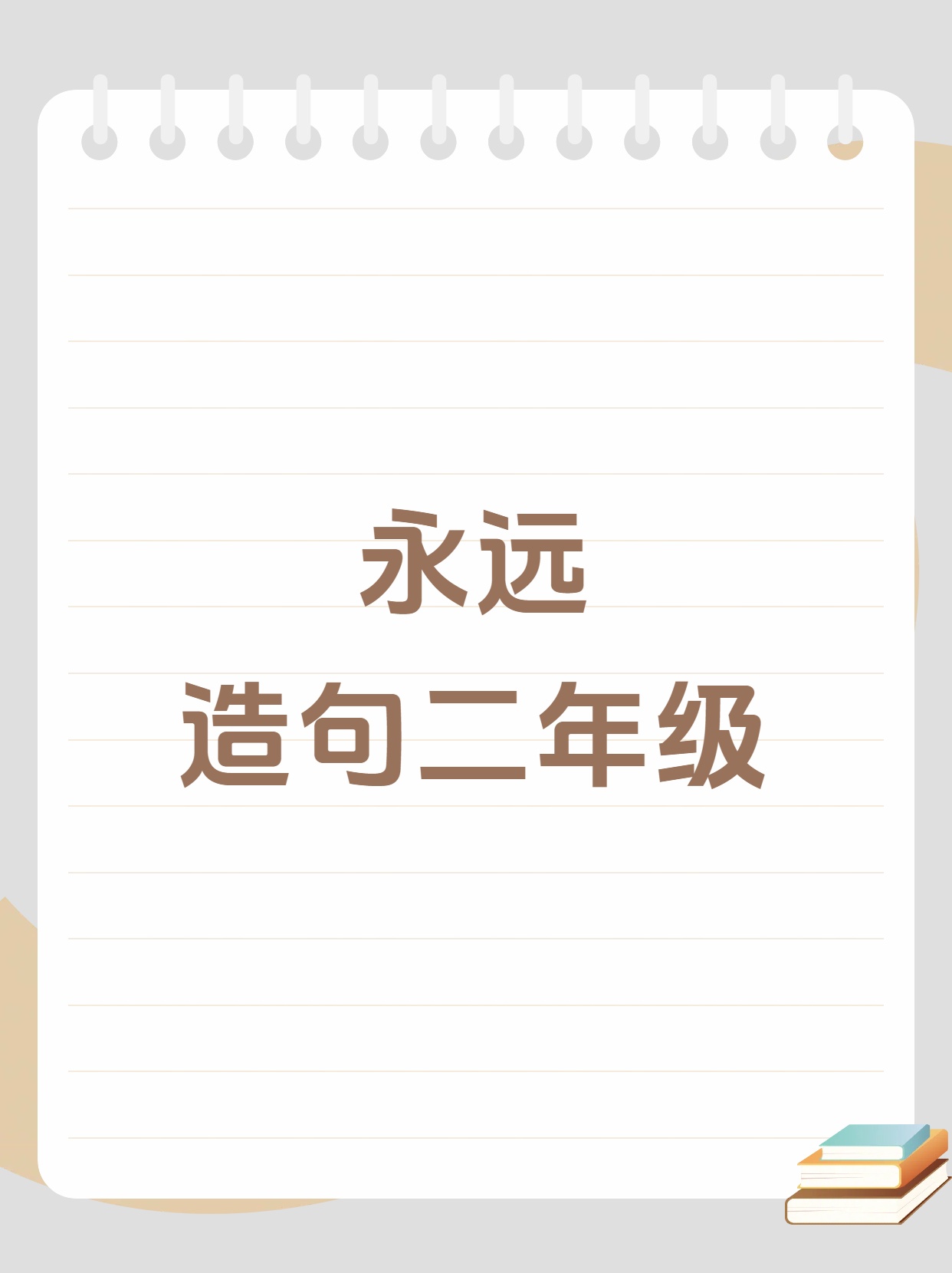




 京公网安备11000000000001号
京公网安备11000000000001号 京ICP备11000001号
京ICP备11000001号
还没有评论,来说两句吧...